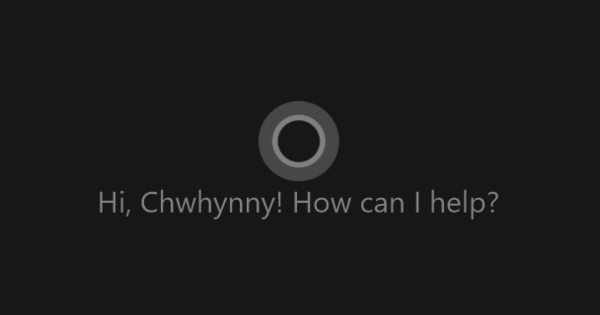Podeu imprimir un document en paper per conservar-lo. Però això està completament passat de moda. Avui en dia, des d'un punt de vista pràctic i mediambiental, es treballa el més sense paper possible. A continuació, imprimiu "virtual" en un fitxer XPS, una mena de PDF.
Windows té una impressora "virtual" en forma d'impressora XPS des de la versió 7. Amb això pots fer una impressió digital en molt poc temps des de qualsevol programa que admeti la possibilitat d'imprimir. El resultat en forma d'arxiu .oxps es pot obrir en tot tipus de lectors. Inclòs el visor propi de Microsoft. Si el mètode us sembla familiar, potser és correcte. XPS és molt semblant al PDF, però utilitza XML sota el capó. Igual que PDF, XPS es basa en vectors i és independent del sistema. XPS també és un format de fitxer obert, de manera que no us haureu de preocupar perquè no es pugui llegir en deu anys. No obstant això, qualsevol sistema que es precie -mòbil o escriptori- pot gestionar PDF des de casa (o almenys pot mostrar-lo). Aquest és molt menys el cas amb XPS. Si el voleu utilitzar, utilitzeu-lo principalment per al vostre propi arxiu. L'enviament per correu electrònic d'un fitxer XPS, sens dubte, plantejarà preguntes una i altra vegada. Encara és divertit per experimentar.
Crea el teu propi XPS
Com a exemple, prenguem un article de Computer!Total ver-XPS. Inicieu el vostre navegador i navegueu fins a una pàgina que trobeu prou interessant per desar-la. Feu clic a Imprimeix al menú corresponent del vostre navegador. Al Firefox, per exemple, podeu trobar aquesta opció fent clic al botó amb les tres línies a la part superior dreta. A continuació, feu clic Imprimir i després a la finestra de vista prèvia oberta al botó Imprimir. Al quadre de diàleg Imprimeix després del nom, trieu Escriptor de documents Microsoft XPS. Si ho voleu, podeu fer clic al botó Característiques i llavors Avançat algunes petites coses per afinar, inclosa la força de la compressió jpg. fer clic a D'acord per crear el fitxer XPS. Navegueu a una carpeta on vulgueu desar el fitxer i doneu-li un nom. Per defecte, el document OpenXPS (*.oxps) està seleccionat com a format de fitxer. Està bé, tret que definitivament vulgueu obrir el document generat en un ordinador amb Windows 7. En aquest cas, trieu el document XPS anterior com a format de fitxer. fer clic a Desa i el fitxer es desa. fer clic a Tanca per tancar la finestra de vista prèvia.

Obrir
Per veure el fitxer .oxps generat, feu doble clic sobre ell. Per defecte, s'obre al visor inclòs amb Windows 10. Si teniu un altre visor al vostre sistema vinculat al format de fitxer, s'obrirà allà. Com podeu veure, la disposició del document XPS és exactament la mateixa que en una impressió en paper. Sempre podeu imprimir l'XPS en paper en el futur si ho voleu. Un últim consell: algunes pàgines web es converteixen en un embolic quan comenceu a imprimir-les. Un PDF, que ara utilitza un controlador d'impressora virtual per generar-lo, després es converteix en el mateix embolic. Si teniu sort, el mode de lectura està disponible per a una pàgina tan transversal. feu clic al botó en forma de full de paper a l'extrem dret de l'adreça web a la barra d'adreces de, en aquest exemple, Firefox. Ara sovint veuràs una representació nítida però senzilla de la pàgina. Es pot imprimir en el mateix format i, per tant, també es pot convertir a XPS. Quan hàgiu acabat, torneu a fer clic al botó de visualització de lectura i, després, tornarà el format original.
I sí: si preferiu canviar a PDF més tard, els fitxers XPS són fàcils de convertir. Obriu l'XPS i imprimiu-lo des del visor, aquesta vegada escollint com a impressora mitjançant el Microsoft Print a PDF impressora virtual.